Осим пуштања људи стриминг сесије играња са својом заједницом, Дисцорд такође нуди опцију за стримовање Нетфлик-а на платформи. То значи да можете да организујете забаве за гледање или само да гледате садржај са својим пријатељима на мрежи без потребе поделите своју лозинку за Нетфлик. Погледајте наш водич корак по корак који вам може помоћи да лако користите Дисцорд за стримовање Нетфлик-а са својим пријатељима.
Садржај
- Како емитовати Нетфлик на Дисцорд-у на ПЦ-у или Мац-у
- Како да поправите проблеме са црним екраном и звуком приликом стриминга Нетфлик-а на Дисцорд-у
- Како преносити Нетфлик на Дисцорд-у на мобилном телефону
Препоручени видео снимци
Лако
5 минута
Рачунар повезан на интернет или смартфон
Дисцорд
Како емитовати Нетфлик на Дисцорд-у на ПЦ-у или Мац-у
Можете да стримујете Нетфлик на Дисцорд-у, али морате да имате апликацију Дисцорд на рачунару или Мац-у. Можете га преузети овде.
Корак 1: Када преузмете и инсталирате апликацију Дисцорд, отворите је и пријавите се на свој налог.
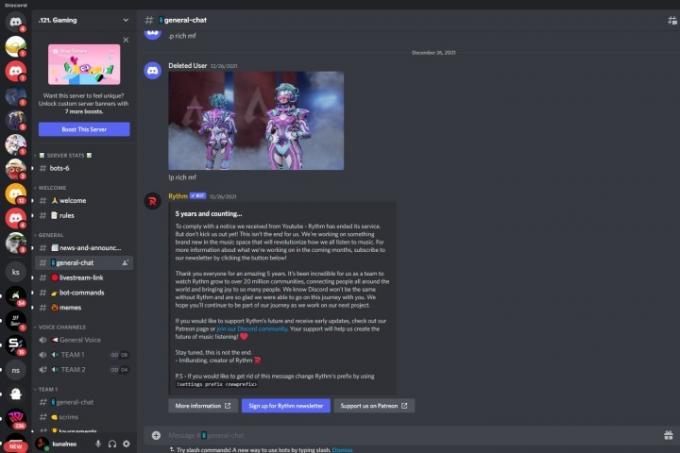
Корак 2:
Затим отворите било који веб претраживач, учитајте Нетфлик веб локација, и пријавите се на свој налог.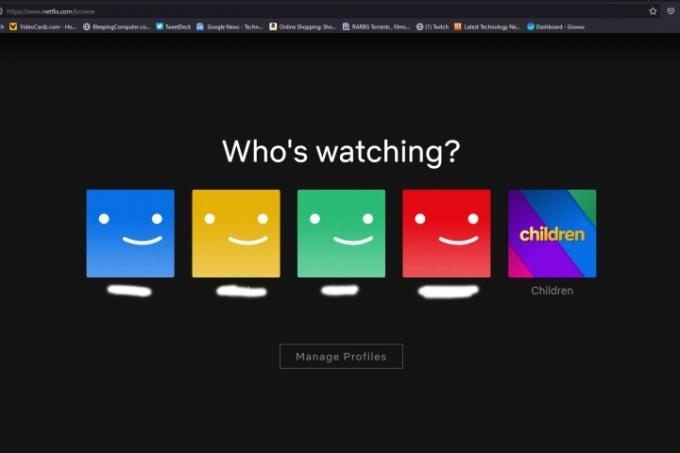
Повезан
- Како деактивирати свој Инстаграм налог (или га избрисати)
- Како претворити ваше ВХС траке у ДВД, Блу-раи или дигитално
- Како делити штампач на Виндовс-у
Корак 3: Вратите се на Дисцорд и придружите се серверу на коме желите да стримујете Нетфлик. Можете такође креирајте нови сервер и додајте пријатеље са којима желите да стримујете Нетфлик.
4. корак: Сада морате да додате Нетфлик као извор на Дисцорд-у. У доњем левом углу апликације Дисцорд изаберите Подешавања корисника и идите до Статус активности са листе менија са леве стране.
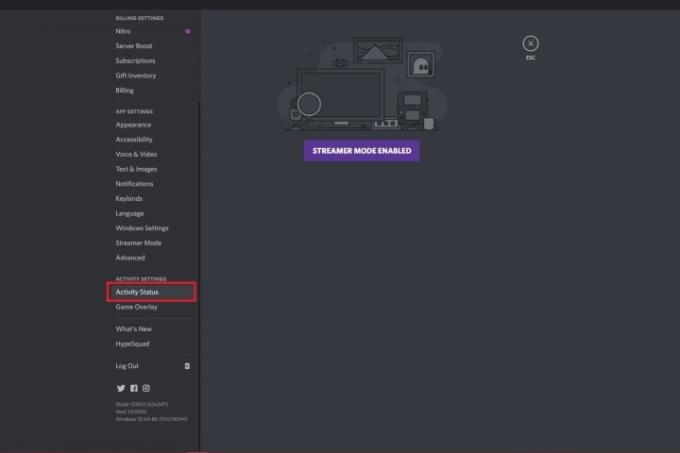
5. корак: Једном када отворите Статус активности, требало би да видите поруку која каже Није откривена игра. Кликните на везу испод која каже Додајте га!.
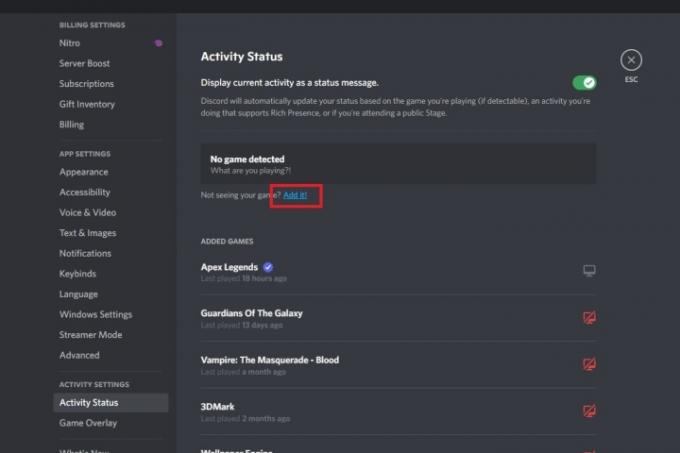
Корак 6: Требало би да се појави нови падајући мени где треба да изаберете прегледач који покреће Нетфлик. Када изаберете, кликните на Додај игру.

7. корак: Сада би требало да видите Нетфлик означен зеленом бојом. Изађите из Подешавања тако што ћете изабрати изаћи на десној.

Корак 8: Сада сте спремни да делите свој екран. Да бисте то урадили, изаберите Стреам дугме у доњем левом углу које има малу икону монитора.

9. корак: Требало би да се појави нови мени где треба да изаберете прегледач који покреће Нетфлик, канал на ком желите да стримујете, резолуцију и брзину кадрова. Када сте све конфигурисали, изаберите Уживо.
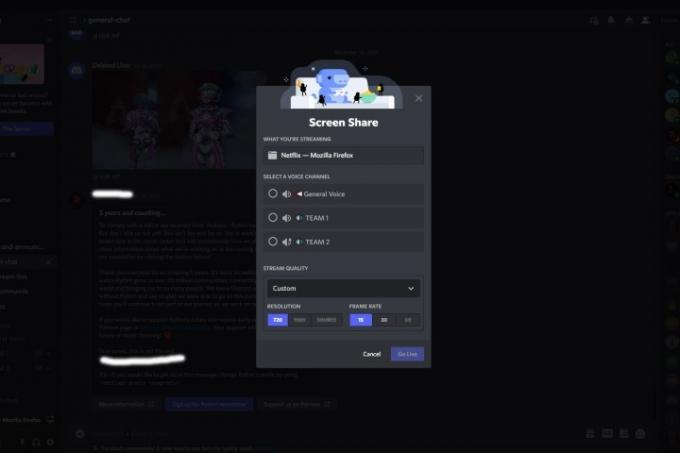
10. корак: Требало би да се појави екран за преглед који приказује ваш Нетфлик дељени екран.
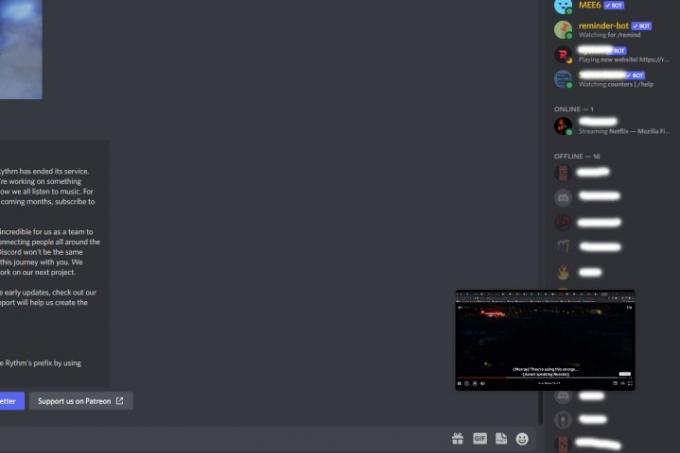
Корак 11: Свако ко има приступ вашем каналу сада ће моћи да види Нетфлик стрим који сте креирали.
Како да поправите проблеме са црним екраном и звуком приликом стриминга Нетфлик-а на Дисцорд-у
Стримовање Нетфлик-а на Дисцорд-у није увек беспрекорно искуство. Један од најчешћих проблема је проблем са црним екраном када не видите видео стреам. Такође можете да се суочите са проблемима са звуком где можете да стримујете садржај са Нетфлик-а, али не можете да чујете никакав звук. Ево неких уобичајених поправки које можете покушати да решите током стриминга Нетфлик-а на Дисцорд-у.
Корак 1: Проблеми са црним екраном и без звука могу се решити покретањем Дисцорд-а на радној површини са администраторским правима. Да бисте то урадили, отворите Виндовс Старт мени, тип Дисцорди изаберите опцију која каже Покрени као администратор.

Корак 2: Уобичајено решење за проблем са црним екраном је онемогућавање хардверског убрзања. Отворите апликацију Дисцорд и изаберите Подешавања (икона зупчаника) одоздо. Пређите на Напредно и искључите Хардверско убрзање прекидач. Требало би да се појави одзивник који потврђује вашу акцију и обавештава вас да ће се Дисцорд поново покренути. Изаберите Добро.
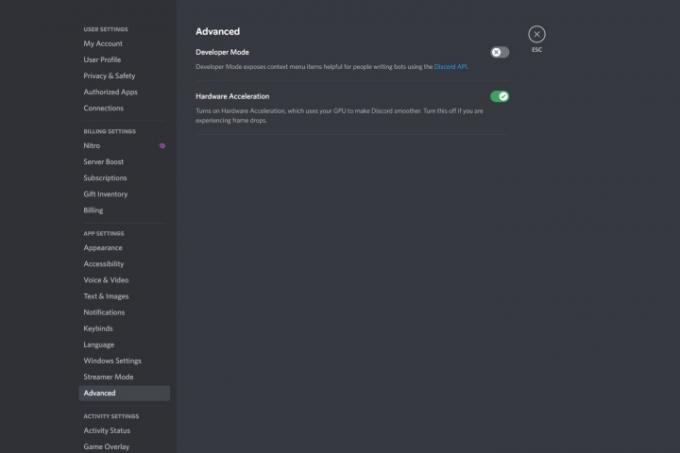
Корак 3: Такође можете да онемогућите хардверско убрзање у свом претраживачу. Ако користите Цхроме, отворите претраживач и кликните на мени са три тачке и изаберите Подешавања. Затим идите до менија са леве стране и изаберите Напредно>Систем и пребаците прекидач хардверског убрзања.
Слично у Фирефок-у, кликните на хамбургер мени у горњем десном углу и изаберите Подешавања. Под Генерал одељак, померите се надоле и поништите обе опције испод Перформансе одељак.

Како преносити Нетфлик на Дисцорд-у на мобилном телефону
Могуће је емитовати Нетфлик на Дисцорд-у помоћу паметног телефона. Уверите се да имате апликацију Нетфлик и Дисцорд инсталирану на свом уређају.
Корак 1: Отворите апликације Дисцорд и Нектфлик и пријавите се на њих.
Корак 2: На Дисцорд-у изаберите сервер и гласовни канал на који желите да стримујете Нетфлик.
Корак 3: Изаберите зелено дугме на дну које каже Придружите се Гласу.

4. корак: Од дна превуците нагоре да бисте открили Дељење екрана опцију и додирните је да бисте почели да емитујете цео екран.
5. корак: Сада се вратите у апликацију Нетфлик и почните да пуштате филм или ТВ емисију коју желите да стримујете са својим пријатељима. Свако ко има приступ вашем каналу требало би да може да га види.
Ако на крају стрима откријете да не желите поново да посетите тај сервер, увек можете оставите Дисцорд сервер. Ево како.
Препоруке уредника
- Како да штампате са Цхромебоок-а — једноставан начин
- Како додати спољне игре у своју Стеам библиотеку
- Овај Дисцорд бот који покреће ГПТ може да вас научи новом језику - ево како да га користите
- Како да избришете своје ЦхатГПТ налоге
- Како да откажете претплату на ЦхатГПТ Плус
Надоградите свој животни стилДигитални трендови помажу читаоцима да прате убрзани свет технологије са свим најновијим вестима, забавним рецензијама производа, проницљивим уводницима и јединственим кратким прегледима.




